Windows 업데이트는 운영 체제의 전반적인 보안과 성능을 향상시키므로 중요합니다. Windows 8.1 또는 경우에 따라 Windows 7과 같은 현재 운영 체제에 편안함을 느끼기 때문에 Windows 10을 사용하지 않는 사용자가 여전히 있습니다. 그러나 Windows 7은 더 이상 지원되지 않으므로 사용자는 업그레이드할 수 밖에 없었습니다. Windows 8.1 또는 이전 버전에서 업그레이드하는 동안 직면할 수 있는 오류 메시지 중 하나는 'REPLICATE_OC 작업 중 오류가 발생하여 SAFE_OS 단계에서 설치에 실패했습니다.'입니다. 에러 메시지. 사용자가 Windows Media Creation Tool을 사용하여 업그레이드를 수행하려고 하면 오류 메시지가 나타납니다.

이제 이 문제는 Windows 8.1 사용자에게만 국한되지 않습니다. 오히려 경우에 따라 현재 Windows 10 설치를 이전 버전에서 최신 버전으로 업데이트하려고 할 때 문제가 트리거될 수도 있습니다. 그럼에도 불구하고 요점은 문제가 매우 지루할 수 있고 해결하는 것이 약간 문제가 될 수 있다는 것입니다. 종종 사용자는 가능한 솔루션을 미리 시도하여 문제가 해결되는지 확인하지 않고 새로 설치합니다. 그러나 본론으로 들어가기 전에 문제의 다양한 원인을 살펴보겠습니다.
- 외부 주변 장치 — 이 오류 메시지가 표시되는 이유 중 하나는 USB를 통해 시스템에 연결된 외부 주변 장치 때문일 수 있습니다. 경우에 따라 설치 프로세스를 방해하여 화면에 오류 메시지가 표시될 수 있습니다. 이 문제를 해결하려면 연결한 불필요한 장치를 모두 분리해야 합니다.
- 이전 마이그레이션 파일 — 경우에 따라 Windows 설치의 System32 디렉터리에 저장된 이전 마이그레이션 파일로 인해 문제가 발생할 수도 있습니다. 미디어 생성 도구가 새 마이그레이션 파일을 생성할 수 있도록 이름을 바꾸면 문제가 해결됩니다.
- 개발자 모드 패키지 — 이 문제가 발생할 수 있는 또 다른 이유는 컴퓨터에 있는 Microsoft OneCore 개발자 모드 패키지 때문일 수 있습니다. 이러한 상황에서 문제를 해결하려면 DISM을 통해 패키지를 제거해야 합니다.
- 손상된 파일 — 마지막으로 문제의 마지막 잠재적 원인은 손상된 Windows 파일일 수 있습니다. 현재 운영 체제 파일이 손상된 상태에서 업그레이드를 수행하려고 하면 해당 오류 메시지가 표시됩니다. 이러한 경우 문제를 해결하려면 SFC 스캔을 수행해야 합니다.
이제 오류 메시지의 가능한 원인을 살펴보았으므로 문제를 해결하는 데 사용할 수 있는 다양한 방법을 살펴보겠습니다. 그러나 시작하기 전에 가장 먼저 해야 할 일은 컴퓨터에서 SFC 스캔을 수행하여 손상된 파일이 있는지 확인하는 것입니다. 이것은 사용자 중 한 사람의 문제로 인해 발생했으며 귀하에게 매우 좋을 수 있습니다. 이 작업을 수행했는데도 여전히 오류 메시지가 표시되면 아래에 제공된 해결 방법을 진행하세요.
방법 1:외부 주변기기 분리
문제를 해결하기 위해 할 수 있는 일 중 하나는 시스템에 연결된 외부 장치를 제거하는 것입니다. 결과적으로 오류 메시지가 발생할 수있는 이유 중 하나는 연결된 외부 주변 장치 때문입니다. PC에 연결된 장치가 설치 과정을 방해하여 설치를 진행할 수 없는 경우에 발생합니다. 이것은 사용자 중 한 명에게 발생했으며 귀하에게도 해당될 수 있습니다. 따라서 PC에 연결된 USB 어댑터나 불필요한 것이 있으면 플러그를 뽑고 업그레이드를 시도하십시오. 문제가 해결되는지 확인하세요.

방법 2:업데이트 문제 해결사 실행
Windows에는 시스템을 업데이트하는 동안 발생할 수 있는 문제를 해결하는 데 사용할 수 있는 공식 도구가 있습니다. 이 도구는 Windows 10에 기본 제공되지만 Windows 8.1을 사용하는 경우 아래에 제공할 링크를 통해 웹사이트에서 다운로드해야 합니다. 문제 해결사는 발견할 수 있는 문제를 찾은 다음 해결을 시도합니다. 이 문제를 해결하려면 아래 지침을 따르세요.
- Windows 8.1을 사용하는 경우 이 링크에서 Windows 업데이트 문제 해결사를 다운로드하십시오. .
- 도구가 다운로드되면 실행합니다.
- 완료될 때까지 기다렸다가 문제가 해결되는지 확인하세요.
- Windows 10 사용자의 경우 Windows 키 + I을 누릅니다. 설정을 여는 단축키 창문.
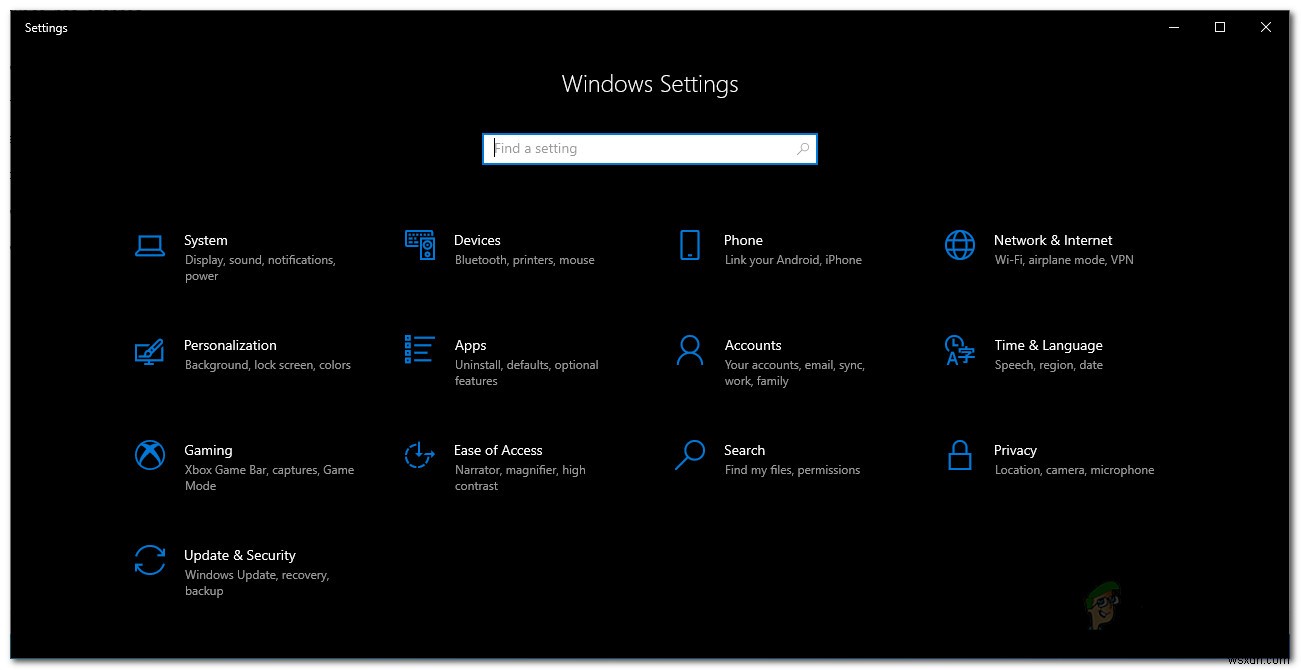
- 그런 다음 업데이트 및 보안으로 이동합니다. .
- 여기서 문제해결으로 이동합니다. 탭을 클릭하고 추가 문제해결 도구를 클릭합니다. 옵션.

- 마지막으로 Windows 업데이트를 클릭합니다. Windows 업데이트 문제 해결사를 실행하는 옵션입니다.
- 완료될 때까지 기다렸다가 문제가 해결되는지 확인하세요.
방법 3:이전 마이그레이션 파일 이름 바꾸기
문제를 해결할 수 있는 또 다른 방법은 Windows 폴더 내의 System32 디렉터리에 저장된 이전 마이그레이션 파일의 이름을 바꾸는 것입니다. 경우에 따라 설치 프로그램이 새 마이그레이션 파일을 생성하고 이러한 파일이 프로세스를 방해하지 않도록 이러한 파일의 이름을 바꿔야 합니다. 이것은 몇 가지 명령을 통해 매우 쉽게 수행할 수 있으므로 그대로 따르십시오.
- 우선 명령 프롬프트를 엽니다. 관리자 권한이 있는 창. 이렇게 하려면 시작 메뉴를 엽니다. cmd를 검색합니다.
- 그런 다음 결과를 마우스 오른쪽 버튼으로 클릭하고 관리자 권한으로 실행을 선택합니다. 옵션.

- 명령 프롬프트 창이 나타나면 다음 명령을 하나씩 복사하여 붙여넣습니다.
ren C:\Windows\System32\migration migration.old ren C:\Windows\System32\migwiz migwiz.old

- 그런 다음 명령 프롬프트 창을 닫고 문제가 지속되는지 확인합니다.
방법 4:개발자 모드 패키지 제거
결과적으로 Microsoft의 개발자 모드 패키지도 때때로 문제를 일으킬 수 있습니다. 이 경우 DISM 도구를 통해 패키지를 제거하기만 하면 문제가 해결됩니다. 이렇게 하려면 아래 지침을 따르십시오.
- 우선 이전과 마찬가지로 관리자 권한이 있는 명령 프롬프트 창이 필요합니다.
- 그래서 시작 메뉴에서 검색하세요. 그런 다음 마우스 오른쪽 버튼으로 클릭하여 관리자로 실행하십시오.

- 명령 프롬프트가 시작된 후 다음 명령을 복사하여 명령 프롬프트 창에 붙여넣습니다.
dism /online /remove-package /packagename:Microsoft-OneCore-DeveloperMode-Desktop-Package~31bf3856ad364e35~amd64~~10.0.17134.1
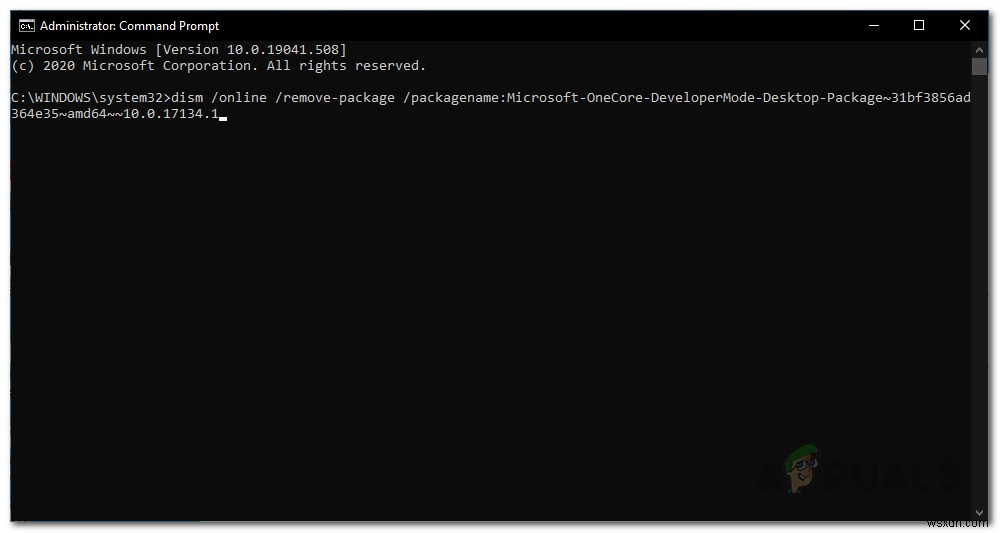
- 찾을 수 없음 오류 메시지가 표시되면 패키지의 다른 버전 때문일 수 있습니다. Microsoft-OneCore-DeveloperMode까지 명령을 복사한 다음 TAB 키를 눌러 나머지를 자동 완성할 수 있습니다.
- 문제가 해결되는지 확인하세요.
방법 5:현재 버전의 Windows를 Mout하여 현재 위치 업그레이드 수행
위의 해결 방법이 효과가 없다면 아직 모든 희망이 사라지지 않았기 때문에 걱정하지 마십시오. 할 수 있는 일은 설치 프로그램을 사용하여 파일 및 앱 유지 옵션을 선택하는 동안 Windows의 현재 버전을 다시 설치하는 것입니다. 이렇게 하면 파일이 손실되지 않고 데이터가 계속 유지됩니다. 이 작업을 완료하면 사용 가능한 최신 버전의 Windows로 전체 업그레이드를 수행할 수 있습니다. 이를 위해서는 현재 설치한 Windows의 ISO가 필요합니다. 없으시다면 이 방법은 건너뛰시기 바랍니다. 이렇게 하려면 아래 지침을 따르십시오.
- 먼저 현재 설치된 Windows의 ISO를 마운트합니다.
- 이 작업이 완료되면 미디어 생성 도구를 열고 ISO 파일을 사용하여 Windows를 설치합니다.
- 메시지가 표시되면 파일 및 앱 유지를 선택해야 합니다. 옵션.
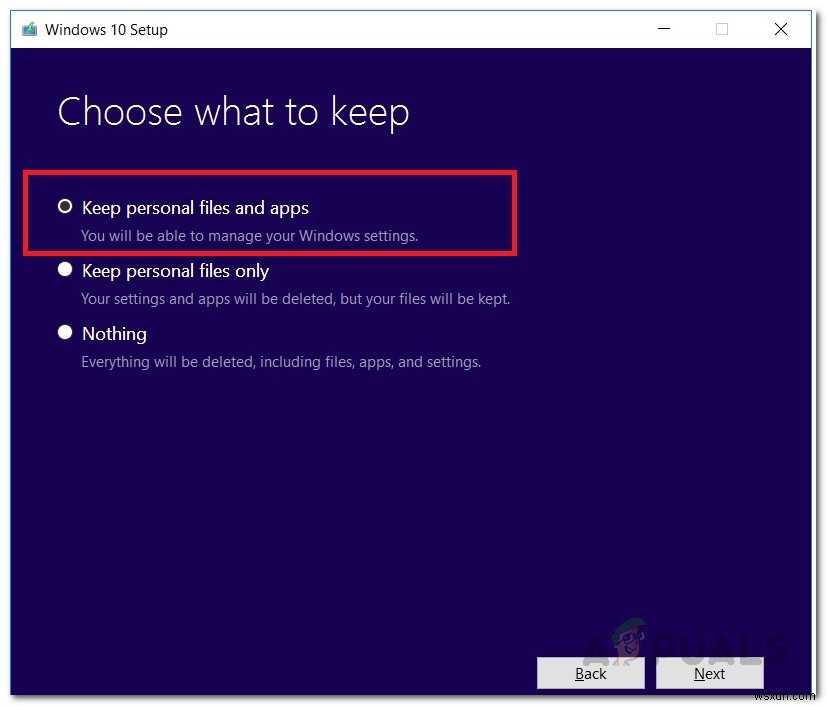
- 이 작업이 완료되면 미디어 생성 도구를 사용하여 최신 버전의 Windows로 전체 업그레이드를 수행합니다.
- 효과가 있는지 확인하세요.
최악의 시나리오에서는 그래도 문제가 해결되지 않으면 슬프게도 Windows 10을 새로 설치하는 것 외에 다른 옵션이 없습니다. 여기에 전체 프로세스를 안내하는 이 선물에 대한 자세한 가이드가 있습니다. . 그러나 새로 설치를 진행하기 전에 하드 디스크를 포맷할 것이기 때문에 중요한 데이터를 백업했는지 확인하십시오.
